So lösen Sie das Fehlerproblem von Apache2.4 PHP5.6
Apache2.4 php5.6-Fehlerlösung: 1. Öffnen Sie die Datei httpd.conf und laden Sie die PHP-Konfigurationsdatei. 2. Ändern Sie die Konfigurationsinformationen in php.ini. 3. Geben Sie den Pfad zum Erweiterungspaket an.
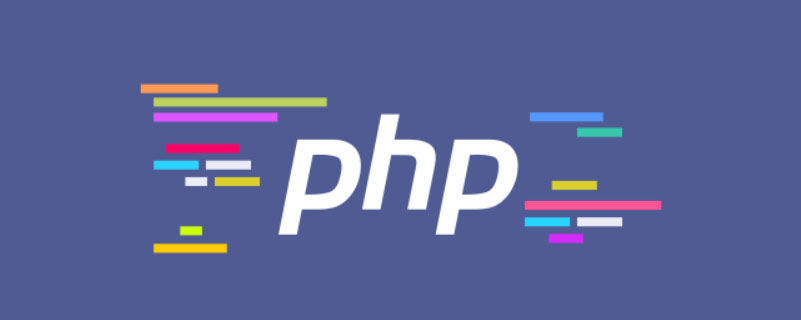
Die Betriebsumgebung dieses Artikels: Windows7-System, PHP5.6-Version, DELL G3-Computer
Apache2.4+PHP5.6-Konfigurations-Tutorial und Probleme Der Apache-Dienst kann nicht gestartet werden und die PHP-Konfigurationsdatei wird nicht wirksam usw. Lösung
Als ich PHP zum ersten Mal lernte, habe ich die Kombination von Apache2.2+php5.4+mysql5.5 verwendet, da ich mich auf das Erlernen von Laravel vorbereitete und höhere Anforderungen an das hatte PHP-Version, ich habe sie gleichzeitig auf PHP5.6 geändert, da Apache2.2 PHP5.5 und höher nicht unterstützt, sodass Sie die Apache2.4-Version ändern müssen. Im Folgenden wird der Austauschprozess aufgezeichnet und die Lösungen für verschiedene Probleme aufgeführt, die während des Prozesses aufgetreten sind.
Zuerst muss ich PHP5.6 herunterladen. Laden Sie zweifellos die neueste PHP5.6 in der oberen rechten Ecke der offiziellen PHP-Website (www.php.net) herunter.
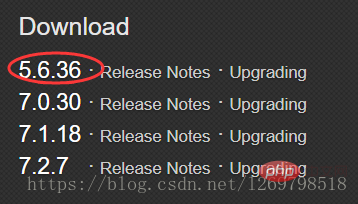
Dies ist eine Windows-Umgebung, Sie Sie müssen auf die letzte Option zum Herunterladen von Windows klicken indem Sie die Informationen überprüfen
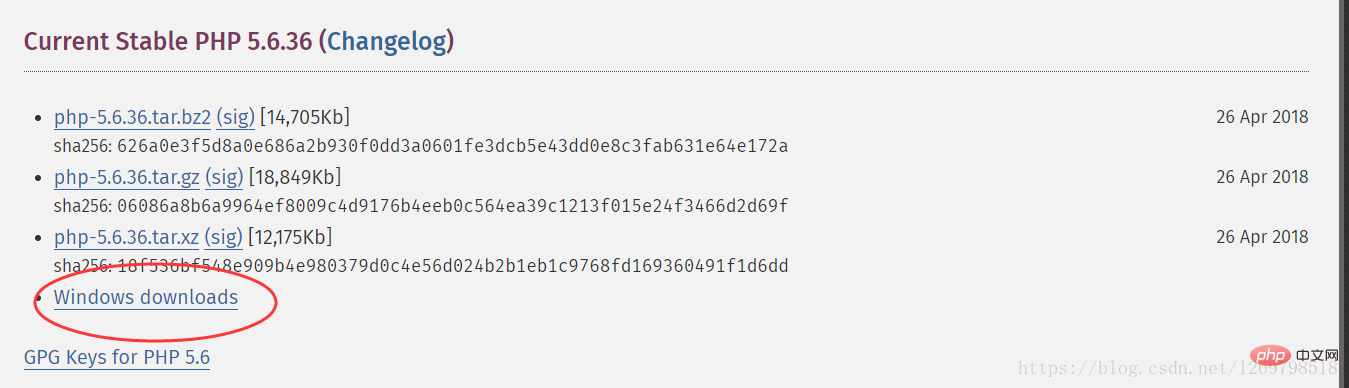
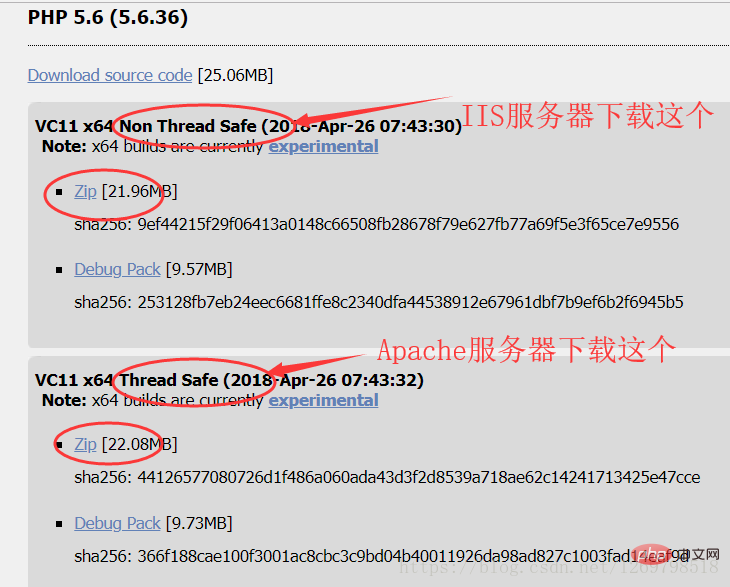 Entpacken Sie es nach Abschluss des Downloads direkt und benennen Sie den Ordner in php5 oder php5.6 um (optional, aber denken Sie daran, es wird später nützlich sein).
Entpacken Sie es nach Abschluss des Downloads direkt und benennen Sie den Ordner in php5 oder php5.6 um (optional, aber denken Sie daran, es wird später nützlich sein).
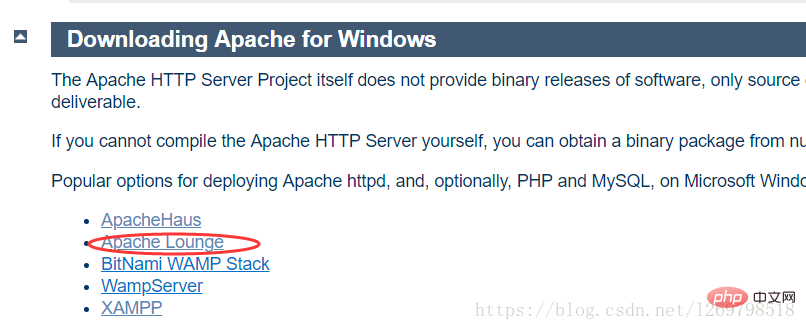 Eine Sichtprüfung zeigt, dass alle 5 in Ordnung sind Die Geschwindigkeit des zweiten, den ich ausgewählt habe, ist normal. Schauen Sie sich das Bild an (achten Sie auf Ihre eigene Version). Nach dem Herunterladen habe ich es direkt in d:wampApache2 eingefügt. Merken Sie sich den Ordnernamen
Eine Sichtprüfung zeigt, dass alle 5 in Ordnung sind Die Geschwindigkeit des zweiten, den ich ausgewählt habe, ist normal. Schauen Sie sich das Bild an (achten Sie auf Ihre eigene Version). Nach dem Herunterladen habe ich es direkt in d:wampApache2 eingefügt. Merken Sie sich den Ordnernamen
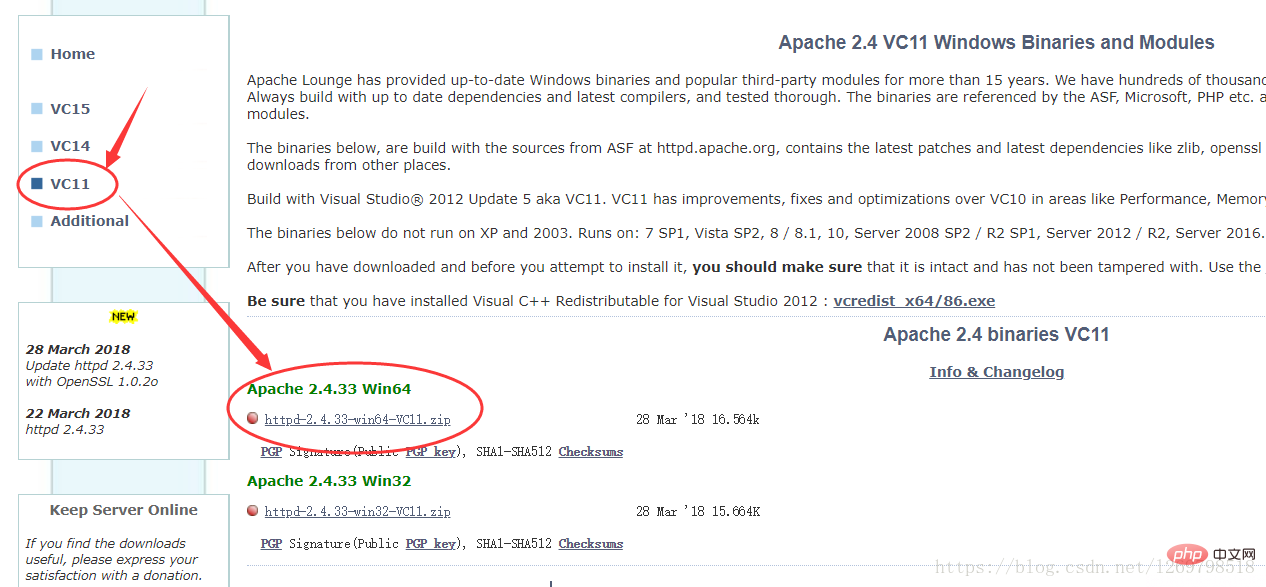 cmd Führen Sie das Befehlszeilenfenster im Administratormodus aus, wechseln Sie in das bin-Verzeichnis unter dem Apache-Verzeichnis und führen Sie den Befehl httpd -k install aus, um den Apache-Dienst im Windows-Dienst zu installieren Fehler wird gemeldet.
cmd Führen Sie das Befehlszeilenfenster im Administratormodus aus, wechseln Sie in das bin-Verzeichnis unter dem Apache-Verzeichnis und führen Sie den Befehl httpd -k install aus, um den Apache-Dienst im Windows-Dienst zu installieren Fehler wird gemeldet.
#加载PHP LoadModule php5_module "D:/wamp/php5/php5apache2_4.dll" #分配工作给php模块 AddType application/x-httpd-php .php .phtml #加载php配置文件
Gemäß der Konvention sollten unten einige häufig verwendete PHP-Erweiterungen aktiviert werden, im Allgemeinen einschließlich Curl, mbstring, mysql, mysqli, PDO_mysql usw. Die Möglichkeit, sie zu aktivieren, besteht darin, eine Codezeichenfolge ähnlich der extension=php_mysql.dll in PHP zu finden .ini, das einfach aktiviert werden muss.
Ein Problem, auf das ich gestoßen bin, ist, dass der Neustart des Apache-Servers N-mal nicht wirksam wurde. Ich habe einmal vermutet, dass mit der Apache-Konfiguration etwas nicht stimmt. Nachdem ich die Informationen überprüft und ständig versucht habe, habe ich einen sehr einfachen Fehler gefunden, das heißt, PHP hat auch seinen Standardpfad C: PHP oder irgendetwas befindet sich sowieso auf dem Laufwerk C . Ich habe hier das Laufwerk d, also muss ich den Pfad des Erweiterungspakets angeben: extension_dir = „D:/wamp/php5/ext“ und habe dann festgestellt, dass die Erweiterung endlich aktiviert wurde.
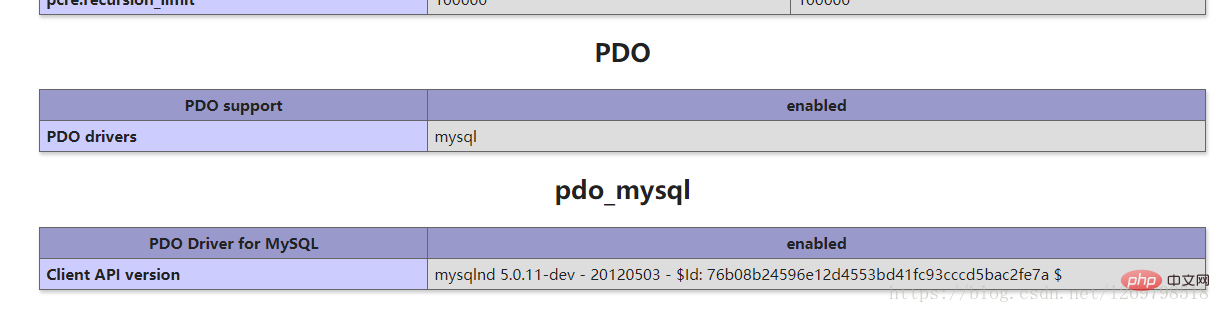
Da ich Mysql5.5 bereits zuvor installiert habe, habe ich die spezifischen Schritte vergessen, sodass ich hier nicht dumm sein werde.
Zusammenfassend lässt sich sagen, dass das häufigste Problem, auf das ich während dieses Upgrade-Prozesses gestoßen bin, darin besteht, dass die Standardpfade von Apache und PHP nicht rechtzeitig geändert wurden. Ihre Standardpfade befinden sich alle auf dem Laufwerk C. Im Allgemeinen werden wir unsere Dateien nicht auf dem Laufwerk ablegen c-Laufwerk unter Windows, daher glaube ich, dass die meisten Leute diese Probleme haben werden, und ich hoffe, dass es für Sie hilfreich sein wird, und es wird mir auch als Referenz für ein erneutes Upgrade dienen.
Empfohlenes Lernen: „PHP-Video-Tutorial“
Das obige ist der detaillierte Inhalt vonSo lösen Sie das Fehlerproblem von Apache2.4 PHP5.6. Für weitere Informationen folgen Sie bitte anderen verwandten Artikeln auf der PHP chinesischen Website!

Heiße KI -Werkzeuge

Undresser.AI Undress
KI-gestützte App zum Erstellen realistischer Aktfotos

AI Clothes Remover
Online-KI-Tool zum Entfernen von Kleidung aus Fotos.

Undress AI Tool
Ausziehbilder kostenlos

Clothoff.io
KI-Kleiderentferner

Video Face Swap
Tauschen Sie Gesichter in jedem Video mühelos mit unserem völlig kostenlosen KI-Gesichtstausch-Tool aus!

Heißer Artikel

Heiße Werkzeuge

Notepad++7.3.1
Einfach zu bedienender und kostenloser Code-Editor

SublimeText3 chinesische Version
Chinesische Version, sehr einfach zu bedienen

Senden Sie Studio 13.0.1
Leistungsstarke integrierte PHP-Entwicklungsumgebung

Dreamweaver CS6
Visuelle Webentwicklungstools

SublimeText3 Mac-Version
Codebearbeitungssoftware auf Gottesniveau (SublimeText3)

Heiße Themen
 1393
1393
 52
52
 1205
1205
 24
24
 OWASP Top 10 PHP: Beschreiben und mildern gemeinsame Schwachstellen.
Mar 26, 2025 pm 04:13 PM
OWASP Top 10 PHP: Beschreiben und mildern gemeinsame Schwachstellen.
Mar 26, 2025 pm 04:13 PM
In dem Artikel werden OWASP Top 10 Schwachstellen in PHP- und Minderungsstrategien erörtert. Zu den wichtigsten Problemen gehören die Injektion, die kaputte Authentifizierung und XSS mit empfohlenen Tools zur Überwachung und Sicherung von PHP -Anwendungen.
 PHP 8 JIT (Just-in-Time) -Kompilation: Wie es die Leistung verbessert.
Mar 25, 2025 am 10:37 AM
PHP 8 JIT (Just-in-Time) -Kompilation: Wie es die Leistung verbessert.
Mar 25, 2025 am 10:37 AM
Die JIT -Kompilierung von PHP 8 verbessert die Leistung, indem häufig ausgeführte Code in den Maschinencode zusammengestellt wird, um Anwendungen mit schweren Berechnungen zugute und die Ausführungszeiten zu reduzieren.
 PHP Secure-Datei-Uploads: Verhindern von Sicherheitslücken im Zusammenhang mit Datei.
Mar 26, 2025 pm 04:18 PM
PHP Secure-Datei-Uploads: Verhindern von Sicherheitslücken im Zusammenhang mit Datei.
Mar 26, 2025 pm 04:18 PM
In dem Artikel wird das Sicherung von PHP -Dateien -Uploads erläutert, um Schwachstellen wie die Code -Injektion zu verhindern. Es konzentriert sich auf die Dateitypvalidierung, den sicheren Speicher und die Fehlerbehandlung, um die Anwendungssicherheit zu verbessern.
 PHP -Verschlüsselung: Symmetrische und asymmetrische Verschlüsselung.
Mar 25, 2025 pm 03:12 PM
PHP -Verschlüsselung: Symmetrische und asymmetrische Verschlüsselung.
Mar 25, 2025 pm 03:12 PM
In dem Artikel wird die symmetrische und asymmetrische Verschlüsselung in PHP erörtert und ihre Eignung, Leistung und Sicherheitsunterschiede verglichen. Die symmetrische Verschlüsselung ist schneller und für Massendaten geeignet, während asymmetrisch für den sicheren Schlüsselaustausch verwendet wird.
 PHP -Authentifizierung & amp; Autorisierung: sichere Implementierung.
Mar 25, 2025 pm 03:06 PM
PHP -Authentifizierung & amp; Autorisierung: sichere Implementierung.
Mar 25, 2025 pm 03:06 PM
In dem Artikel wird die Implementierung einer robusten Authentifizierung und Autorisierung in PHP erörtert, um den nicht autorisierten Zugriff zu verhindern, Best Practices zu beschreiben und sicherheitsrelevante Tools zu empfehlen.
 PHP -API -Rate Begrenzung: Implementierungsstrategien.
Mar 26, 2025 pm 04:16 PM
PHP -API -Rate Begrenzung: Implementierungsstrategien.
Mar 26, 2025 pm 04:16 PM
In dem Artikel werden Strategien zur Implementierung der API-Rate in PHP erörtert, einschließlich Algorithmen wie Token-Bucket und Leaky Bucket sowie Bibliotheken wie Symfony/Rate-Limiter. Es deckt auch die Überwachung, die dynamischen Einstellungsgeschwindigkeiten und die Hand ab
 PHP -Eingabevalidierung: Best Practices.
Mar 26, 2025 pm 04:17 PM
PHP -Eingabevalidierung: Best Practices.
Mar 26, 2025 pm 04:17 PM
In Artikel werden Best Practices für die Validierung der PHP-Eingabe erörtert, um die Sicherheit zu verbessern und sich auf Techniken wie die Verwendung integrierter Funktionen, den Whitelist-Ansatz und die serverseitige Validierung zu konzentrieren.
 PHP -CSRF -Schutz: Wie Sie CSRF -Angriffe verhindern.
Mar 25, 2025 pm 03:05 PM
PHP -CSRF -Schutz: Wie Sie CSRF -Angriffe verhindern.
Mar 25, 2025 pm 03:05 PM
In dem Artikel werden Strategien erörtert, um CSRF-Angriffe in PHP zu verhindern, einschließlich der Verwendung von CSRF-Token, selben Cookies und ordnungsgemäßem Sitzungsmanagement.




